- Autor Jason Gerald [email protected].
- Public 2024-01-19 22:13.
- Última modificação 2025-01-23 12:43.
Este wikiHow ensina como instalar um aplicativo formatado em APK em seu dispositivo Android. APK, ou Android Package Kit, é o formato padrão para distribuição de aplicativos no Android. O guia a seguir pressupõe que você deseja instalar aplicativos de fora da Google Play Store. Para descobrir como instalar aplicativos da Play Store, leia os guias na Internet.
Etapa
Método 1 de 2: Permitindo aplicativos de fontes desconhecidas
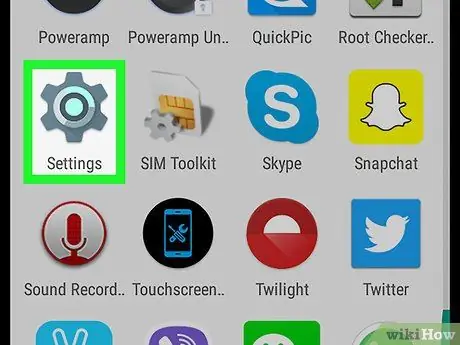
Etapa 1. Abra o aplicativo
Configurações em dispositivos Android.
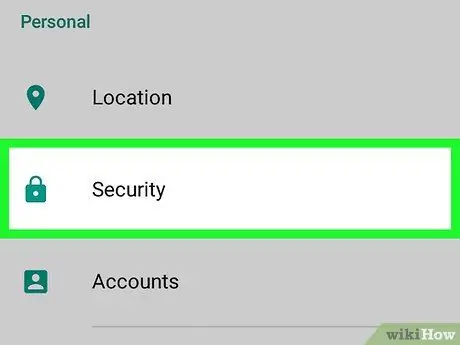
Etapa 2. Deslize a tela e toque na opção Segurança na seção "Pessoal"
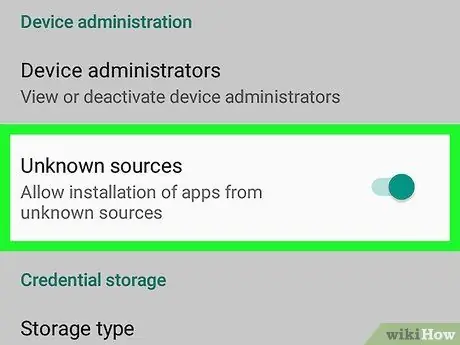
Etapa 3. Opção de furto de fontes desconhecidas. para a posição "Ligado"
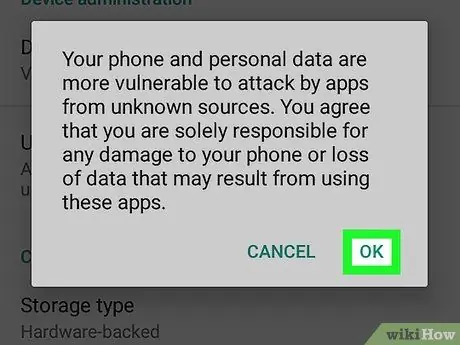
Etapa 4. Toque em OK
Agora você pode instalar aplicativos de fora da Google Play Store.
Método 2 de 2: instalando o arquivo APK
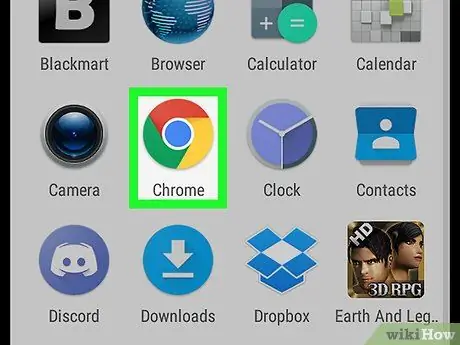
Etapa 1. Abra um navegador da web em seu dispositivo
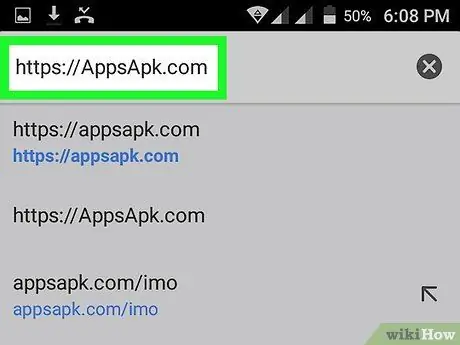
Etapa 2. Procure o arquivo APK
Sites como https://AppsApk.com e https://AndroidPIT.com fornecem uma variedade de arquivos APK de qualidade.
Como alternativa, você pode pesquisar o arquivo APK em seu computador e escanear o código QR para o arquivo em seu dispositivo
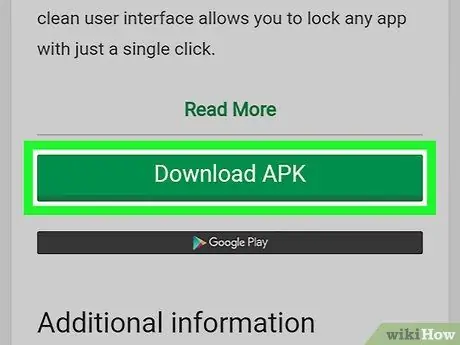
Etapa 3. Toque no link para baixar o aplicativo
Assim que o download for concluído, você receberá uma notificação na barra de notificação.
Se você receber um aviso de que os arquivos podem danificar seu dispositivo, toque em OK.
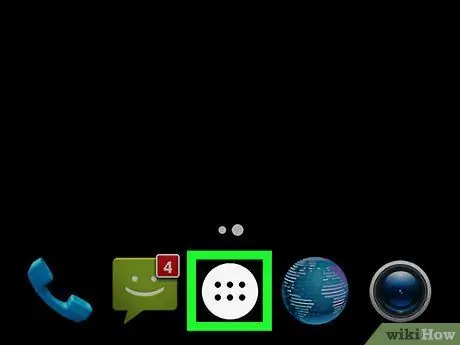
Etapa 4. Abra a lista de aplicativos
Geralmente, você pode acessar a lista de aplicativos por meio de um botão em forma de uma linha de pontos na parte inferior central da tela.
Alternativamente, você pode tocar na notificação "Download concluído" na barra de notificação
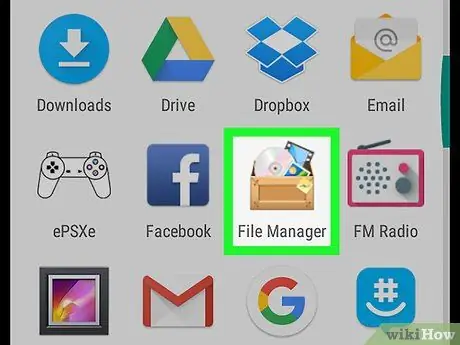
Etapa 5. Toque em Gerenciador de arquivos
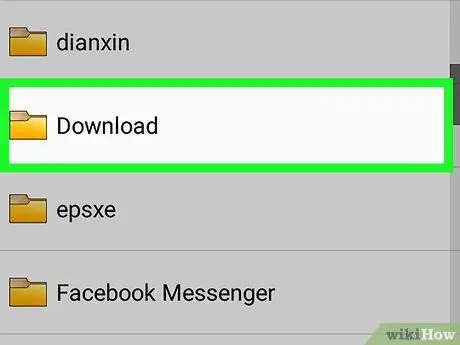
Etapa 6. Toque em Downloads
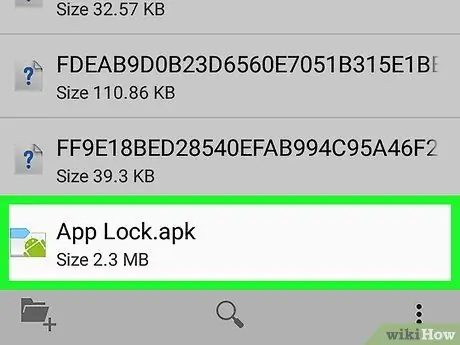
Etapa 7. Toque no arquivo APK que você acabou de baixar
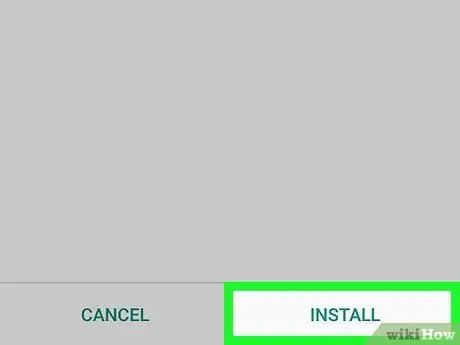
Etapa 8. Toque em INSTALAR no canto inferior direito da tela
O arquivo APK será instalado no seu dispositivo.






